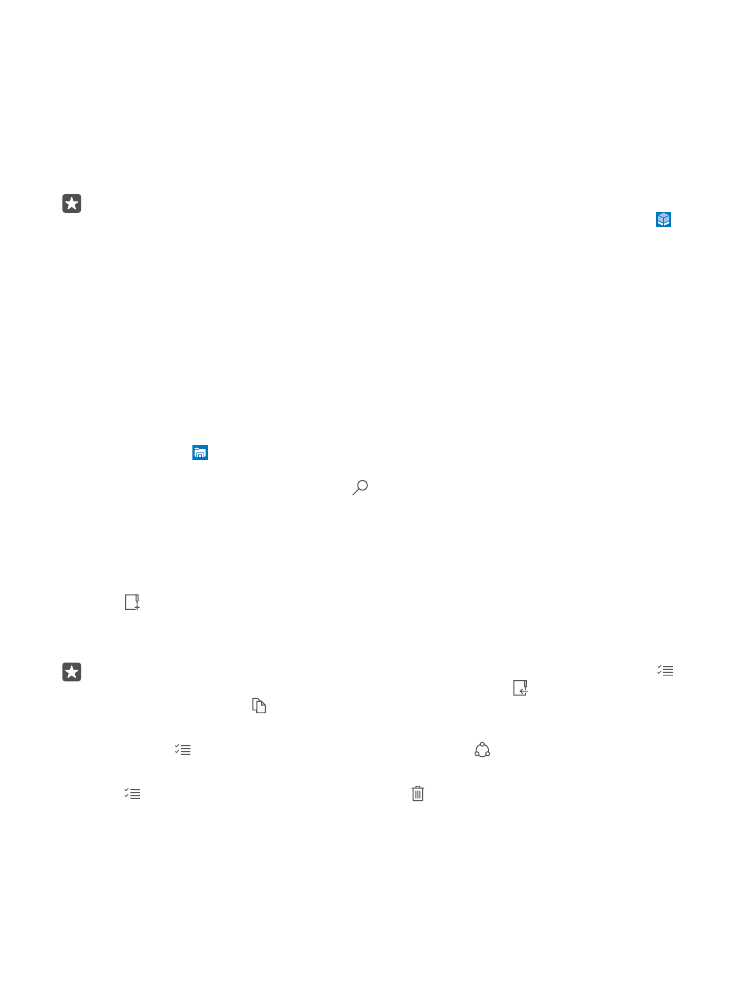
Kopioi sisältöä puhelimen ja tietokoneen välillä
Kopioi kuvia, videoita ja muuta itse luomaasi sisältöä puhelimen ja tietokoneen välillä.
© 2016 Microsoft Mobile. Kaikki oikeudet pidätetään.
126
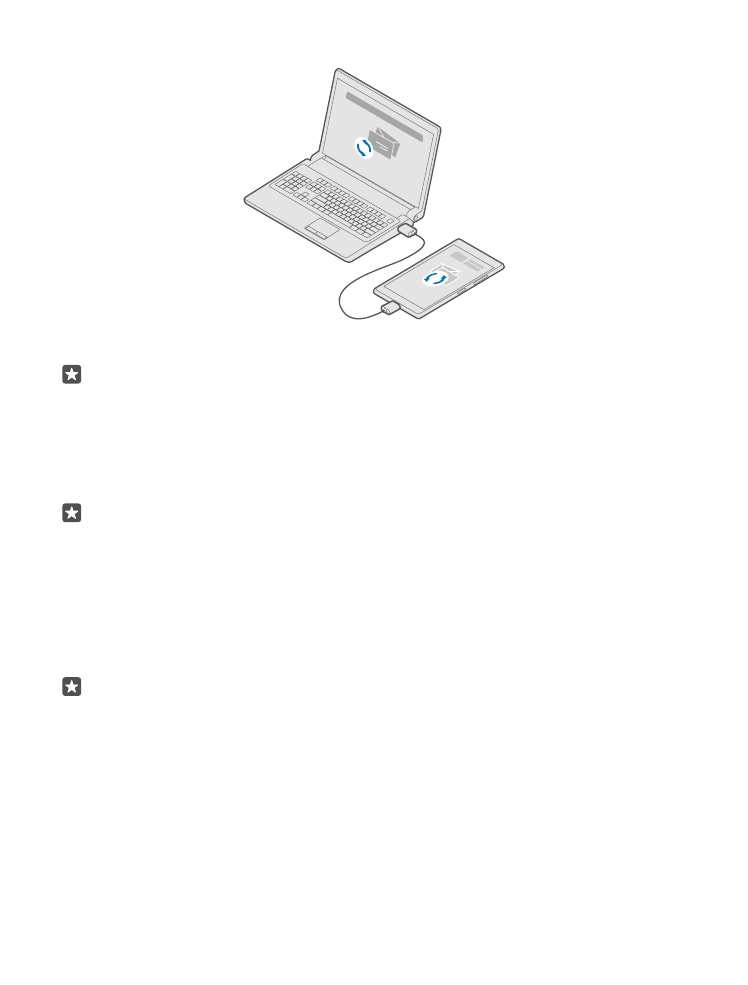
Vihje: Jos haluat siirtää valokuvia Mac-tietokoneeseen, on suositeltavaa käyttää Lumia
Photo Transfer for Mac -sovellusta, joka on ladattavissa osoitteesta
www.microsoft.com/en-us/mobile/support/product/nokia-photo-transfer-for-
mac/.
1. Liitä puhelin yhteensopivaan tietokoneeseen yhteensopivalla USB-kaapelilla.
2. Avaa tietokoneessa tiedostonhallinta, kuten Resurssienhallinta tai Finder, ja selaa puhelimen
kohdalle.
Vihje: Puhelimesi näkyy kannettavissa laitteissa nimellä Windows Phone. Voit tarkastella
puhelimen kansioita kaksoisnapsauttamalla puhelimen nimeä. Puhelimessa on erilliset
kansiot dokumenteille, ladatuille kohteille, musiikille, kuville, soittoäänille ja videoille.
3. Vedä ja pudota kohteita puhelimesta tietokoneeseen tai päinvastoin.
Varmista, että viet tiedostot oikeisiin kansioihin puhelimessa. Muussa tapauksessa ne eivät
ehkä näy puhelimessa.
Et voi kopioida tekstiviestejä tai yhteystietoja tietokoneeseen, mutta voit synkronoida ne
Microsoft-tilisi kanssa.
Vihje: Jos tietokoneessasi on Windows 7-, Windows 8- tai Windows 8.1 -
käyttöjärjestelmä, voit käyttää myös työasemien Windows Phone -sovellusta. Windows
8- ja Windows 8.1 -käyttöjärjestelmät asentavat sovelluksen automaattisesti, kun liität
puhelimen tietokoneeseen. Windows 7 -käyttöjärjestelmässä voit ladata sen osoitteesta
go.microsoft.com/fwlink/?LinkID=265472.
Lisätietoja siitä, mitkä sovellukset toimivat missäkin tietokoneessa, on seuraavassa taulukossa:
© 2016 Microsoft Mobile. Kaikki oikeudet pidätetään.
127
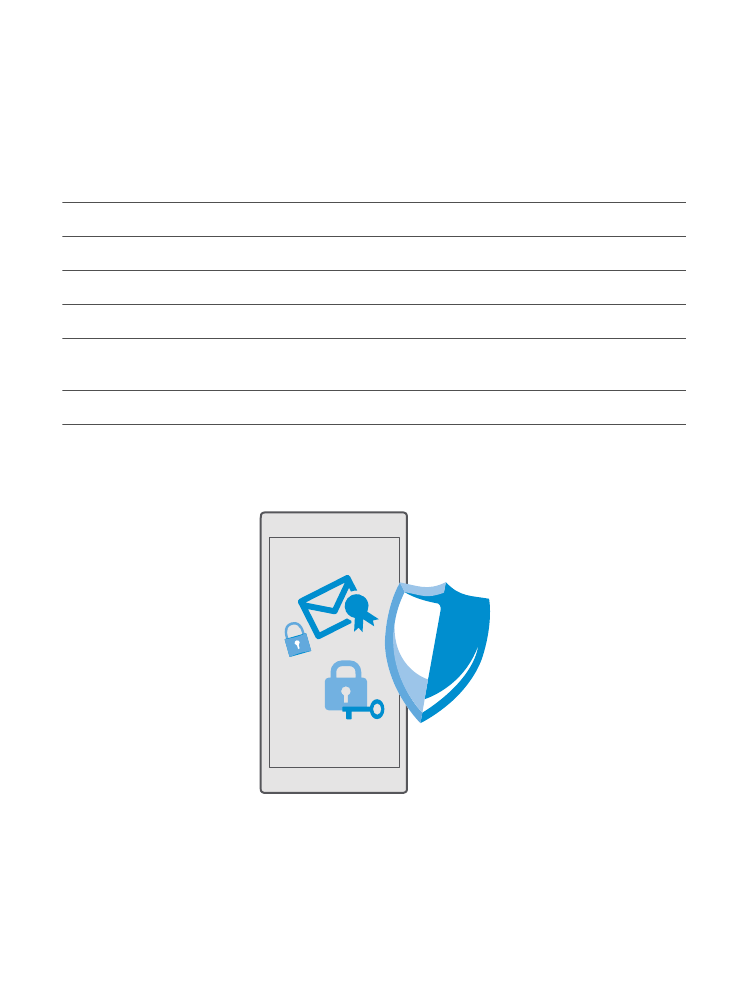
Windows
Phone -
sovellus
Työasemien
Windows
Phone -
sovellus
Lumia
Photo
Transfer for
Mac -
sovellus
(vain
valokuvat ja
videot)
Windowsin
resurssienh
allinta
Windows 10
x
Windows 8 ja 8.1 x
x
x
Windows 8 RT
x
x
Windows 7
x
x
Windows
Vista/XP
x
Mac
x